Como construir seu próprio computador, parte dois: juntando-os
Publicados: 2022-01-29
Então, você selecionou suas peças, verificou duas e três vezes sua compatibilidade e esperou que o frete econômico trouxesse todas à sua porta. É hora de chegar à parte divertida: colocá-los todos juntos.
Antes de começar, você vai querer configurar uma boa área de trabalho. Pegue algum tipo de mesa com bastante espaço e luz, de preferência em algum lugar que não seja acarpetado. E você vai precisar de algum tempo: algumas horas, talvez mais se esta for sua primeira vez ou se você tiver muitos extras.
As ferramentas que você vai precisar
Tudo o que você realmente precisa para o processo de montagem é uma chave de fenda Philips. Um bom conjunto de bits é útil para parafusos maiores ou menores, mas tudo o mais que você precisa deve ser fornecido com o seu estojo e várias peças.
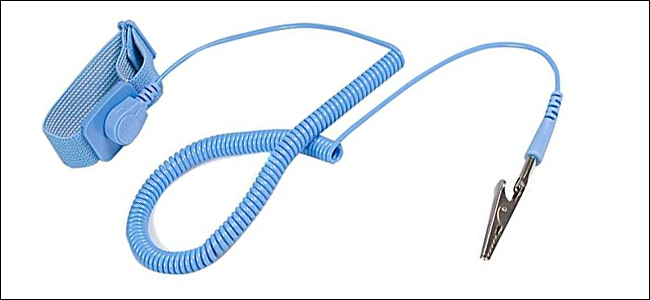
Se sua casa ou seu espaço de trabalho são particularmente propensos a descargas estáticas, você pode querer uma pulseira antiestática. Este doohicky se prende a um pedaço de metal (como o gabinete do PC) para aterrar eletricamente suas mãos enquanto você trabalha, protegendo suas peças de uma descarga. Para ser honesto, é muito raro que um choque estático realmente danifique uma peça do PC, e você provavelmente ficará bem apenas usando os sacos antiestáticos que vêm com sua placa-mãe e placa gráfica. Mas se você quiser ser mais cauteloso, não faria mal.
Finalmente, você pode querer adicionar algumas xícaras ou tigelas de sua cozinha, apenas para um lugar para colocar parafusos soltos. (Ou, se você tiver uma, uma bandeja de peças magnéticas é maravilhosa.)
Primeiro: Examine seu caso
Primeiro, dê uma olhada no seu caso. Você poderá identificar o compartimento principal que contém a placa-mãe, os compartimentos de unidade para discos rígidos e SSDs, as aberturas na parte traseira para as portas da placa-mãe e os compartimentos de expansão para placas gráficas, etc. Você deve ter uma boa ideia onde tudo já está indo - se você não tiver certeza, verifique o manual que o acompanha (ou faça o download da página de suporte do seu telefone. Remova os dois painéis laterais enquanto estiver fazendo isso, porque você precisará acesso ao interior de ambos os lados enquanto você constrói.

Você pode notar que o gabinete do PC que estamos usando nestas fotos parece um pouco estranho. É um gabinete Thermaltake P3, um design ao ar livre com tampa de acrílico, projetado para exibir todos os componentes e não requer nenhum ventilador de gabinete. Nós o escolhemos especificamente para que você pudesse ver claramente os componentes nessas fotos, mas ele não tem exatamente a mesma configuração que a maioria dos gabinetes estilo caixa. Imagine-o com paredes em cinco lados extras.
Etapa um: instalar a CPU
Vamos instalar a CPU e a RAM na placa-mãe antes de instalar a placa-mãe em si, porque é mais fácil do que instalá-los depois que a placa estiver fixada no lugar. Retire sua placa-mãe, coloque-a em cima da caixa em que ela veio e você terá um pequeno banco de teste livre de estática para executar essas etapas.
A instalação da CPU costumava ser um processo um pouco estressante, mas ficou muito mais fácil à medida que os designs foram simplificados. Apenas tente não tocar nos contatos elétricos na parte inferior do chip e você se sairá bem.

A CPU estará em uma caixa de plástico ou algum outro protetor quando você a retirar da caixa. Mantenha-o lá por enquanto e dê uma olhada no soquete da CPU em sua placa-mãe - é aquela área aberta no canto superior esquerdo em quase todos os designs de placa-mãe. Deve haver uma placa que gira para cima e para baixo em uma dobradiça (em placas Intel) e uma alavanca que pode ser pressionada e encaixada na placa-mãe para segurança (em placas Intel e AMD). Reserve um segundo para ver como esse mecanismo funciona em seu modelo específico - eles variam um pouco entre processadores e fabricantes.
Levante a placa e retire a CPU de seu protetor. Olhe atentamente para a parte superior e inferior (sem tocar nos contatos elétricos) e veja como eles se alinham no soquete. A maioria das CPUs também tem uma pequena seta no canto – na foto abaixo, está na parte inferior esquerda do chip. Isso corresponderá a uma seta semelhante no soquete, então apenas alinhe-os.

Quando tiver certeza de que sabe de que maneira a CPU se encaixa no soquete, deslize-a suavemente. Você deve ser capaz de soltá-la e ela simplesmente cairá o último milímetro ou dois. Deve estar nivelado com as paredes do soquete. Agora solte a placa, se houver uma - se você não puder empurrá-la até o fim, pare, sua CPU não está inserida corretamente. Volte ao início desta seção e comece de novo.
Se você conseguir abaixar o prato até o fim, ótimo. Pressione a alavanca para baixo sob a aba de segurança. Você está pronto para continuar.

Etapa dois: instalar a RAM
Em seguida, é hora de instalar os módulos de memória. Você vai querer fazer isso antes de instalar o cooler da CPU, já que alguns do mercado de reposição ficam pendurados na borda da RAM, tornando difícil ou impossível colocá-los após o fato.

Os slots de RAM são os slots longos e rasos com clipes em ambos os lados, geralmente à direita do processador da sua perspectiva atual. Placas menores podem ter apenas dois, placas maiores e mais caras podem ter até oito. Vamos inserir quatro pentes de RAM (DIMMs) em nossa compilação.
Dê uma olhada em seu próprio DIMM e seu slot correspondente. Mais uma vez, você deve notar que há apenas uma maneira de encaixar - olhe para o entalhe no meio dos contatos dourados e alinhe-o com a saliência de plástico no slot. Isso deve funcionar independentemente da geração de RAM que você está usando: DDR3, DDR4 ou algo ainda mais recente. Se por algum motivo sua memória RAM não caber, provavelmente é incompatível com sua placa-mãe.

Se você estiver pronto para instalar a RAM, dobre os clipes na parte superior e inferior do slot para baixo. Coloque a RAM, primeiro entre em contato e pressione com firmeza. Os clipes devem se encaixar de volta no lugar para prender o DIMM. Pressione a RAM na parte superior e inferior para ter certeza.

Repita o processo para todos os módulos de RAM que você possui. Se todos eles não estiverem paralelos, empurre para baixo até que estejam.
Se você tiver menos módulos de RAM do que slots de RAM, preste atenção em quais você preenche. Observe como os slots nas fotos acima alternam as cores, preto e cinza? Isso se deve ao modo como eles são projetados para funcionar com canais de memória que vão para o processador. Resumindo, use APENAS os slots pretos ou APENAS os cinzas se você não os estiver preenchendo – substituindo as cores pelo que sua placa-mãe realmente usa, é claro.
Terceiro passo: Instale a placa-mãe
Coloque o seu caso sobre a mesa, com o painel frontal do seu lado direito. Remova a porta de acesso do gabinete e olhe para baixo. Essa grande placa de aço ou alumínio é onde você vai instalar sua placa-mãe e, por associação, uma grande parte das peças que você comprou.
A primeira coisa que você vai querer fazer é instalar os risers da placa-mãe, pequenos suportes que separam a placa-mãe do próprio gabinete. Nossa placa-mãe padrão ATX usa seis. Eles devem ser incluídos na caixa que veio com sua placa-mãe ou na caixa que veio com seu gabinete — se não estiver claro ao olhar, dê uma olhada rápida no manual. Você deve ser capaz de aparafusar os tirantes em seus orifícios de montagem apenas com os dedos; eles vão apertar ainda mais quando você parafusar a placa-mãe no lugar.
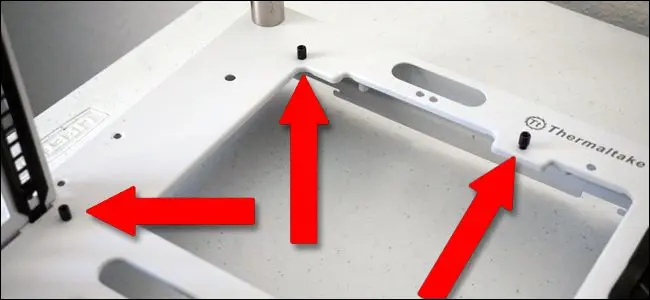
NOTA: Alguns gabinetes não têm um grande recorte perto do topo de onde a placa-mãe vai, como o da foto acima. Se você está instalando um cooler de reposição e seu gabinete não tem esse recorte, você vai querer instalar o cooler antes de colocar a placa-mãe—então pule para essa seção agora e depois volte aqui. Os refrigeradores de estoque não exigem isso.
Antes de colocar a placa-mãe no gabinete, instale a placa de E/S. Este é um pequeno pedaço de alumínio que se encaixa na parte de trás do gabinete, com recortes para todas as portas na parte de trás da placa-mãe (à esquerda, de onde você está olhando agora). Você deve ser capaz de colocá-lo e encaixá-lo no lugar sem nenhuma ferramenta, embora possa exigir um pouco de força. Nosso gabinete ao ar livre não tem lugar para a placa de E/S traseira, então aqui está o que parece na maioria das vezes:

Agora, pegue os parafusos que vieram com sua placa-mãe e aperte-os nos tirantes com sua chave de fenda. Faça-os bem e firmes, mas não tão apertados que quebrem a placa de circuito. Certifique-se de usar todos os parafusos para cada riser: essas são as únicas coisas que seguram a placa-mãe e todas as peças conectadas a ela.

Quando terminar, sua placa-mãe estará sobre os tirantes cerca de um quarto de polegada acima da estrutura do gabinete.

Certifique-se de que a placa de E/S se encaixe perfeitamente no gabinete e nas várias portas da placa-mãe, dobrando os pinos de metal para trás, se necessário.
Etapa quatro: instale os ventiladores do gabinete (se aplicável)

Em seguida, instale os ventiladores do gabinete na parte frontal, traseira e/ou nas laterais do computador. (Se eles já estiverem pré-instalados no seu caso, você pode pular esta etapa.) Instale-os agora para não precisar se preocupar com os componentes que atrapalham mais tarde. Na maioria das vezes, você apenas parafusa as ventoinhas diretamente no gabinete, mas alguns gabinetes da marca de jogos podem ter caddies ou trenós para suas ventoinhas, para facilitar a remoção e limpeza. O manual do seu caso pode ter mais informações.
RELACIONADO: Como gerenciar os ventiladores do seu PC para fluxo de ar e resfriamento ideais
Tenha em mente que onde você coloca seus fãs – e para qual direção eles estão – é importante. Se você não tiver certeza de como configurar os ventiladores para obter o melhor fluxo de ar, confira este guia.
Etapa 5: Instale o cooler da CPU

Se você for usar o cooler que veio com seu processador (a maioria deles vem com um na caixa), isso será fácil. Os coolers que acompanham os processadores incluem pasta térmica pré-aplicada no contato, assim como alguns de reposição, tornando o processo ainda mais simples. Os refrigeradores de pós-venda podem variar de fácil a oh, Deus, por que difícil, mas também o guiaremos pelo que pudermos nesse domínio.
O Cooler Intel Estoque
Existem quatro orifícios de montagem de alguns milímetros em todos os quatro cantos do soquete da CPU. Basta empurrar o cooler para baixo e parafusá-los no lugar – no cooler padrão da Intel, os parafusos são de plástico e montados em molas, você nem precisa de ferramentas.

Quando o cooler estiver no lugar e seguro, você precisará conectar o cabo de alimentação. Há uma pequena porta de alimentação de três ou quatro pinos na placa-mãe, bem próxima ao soquete da CPU. Conecte-o com o cabo curto para alimentar o ventilador do cooler.

O cooler padrão da AMD (e alguns do mercado de reposição)
As placas-mãe AMD vêm com duas peças de plástico em cada lado da CPU, e o cooler padrão da AMD se encaixa nelas (assim como algumas peças de reposição). Alinhe os ganchos de metal quadrados no dissipador de calor com os entalhes de plástico na placa-mãe e pressione a alavanca para baixo para travá-la no lugar.

Alguns dissipadores de calor podem exigir que você aperte os ganchos em vez de pressionar uma alavanca, mas todos eles travarão com algum tipo de variação nesse método.
Grandes resfriadores de reposição (para Intel e AMD)
Se você estiver instalando um cooler de reposição em um chip Intel (ou alguns chips AMD, dependendo do cooler), o processo é consideravelmente mais complicado. Este tipo final de cooler contém uma placa traseira e requer que você aparafuse o cooler usando quatro orifícios de montagem na placa-mãe. (Se você estiver usando uma placa AMD, terá que remover as peças de plástico para ter acesso a esses orifícios.)
Para prender a placa traseira, levante o gabinete verticalmente e remova o painel traseiro para ter acesso à parte inferior da placa-mãe.

Monte a placa traseira para o refrigerador maior. Isso é necessário devido ao tamanho e peso maiores desses coolers: eles precisam ter uma base mais segura para evitar empenar a placa-mãe.

A maioria dos coolers de reposição tem instruções e peças separadas para vários soquetes Intel e AMD; este exigiu que eu colocasse parafusos em abas específicas e os configurasse para o soquete da CPU da série LGA 1151.
Com a placa traseira no lugar, mova o gabinete para que você fique novamente de frente para o “topo” da placa-mãe. Instale os tirantes nos parafusos que saem da placa de montagem do resfriador. Você pode precisar “abraçar” o gabinete para manter a placa de montagem firme enquanto aparafusa os tirantes com a outra mão.
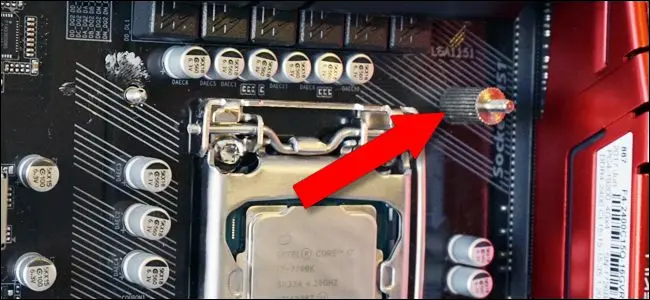
Com a placa firmemente no lugar e os tirantes ajustados, coloque seu gabinete novamente em sua posição original de trabalho, com o painel frontal do seu lado direito. Deixe o painel traseiro removido, você economizará tempo mais tarde.

Continue a seguir as instruções para instalar seu cooler específico. No nosso caso, isso inclui aparafusar esses suportes de aço e prendê-los com porcas e a chave incluída, depois instalar um parafuso de retenção para o próprio cooler.

Antes de colocar o cooler no lugar, você precisará aplicar pasta térmica na parte superior do processador. Há muitas opiniões diferentes sobre a técnica adequada aqui, mas a maneira mais fácil e confiável de fazer isso é “colocar uma gota do tamanho de uma ervilha no meio”.

Com a pasta no lugar, abaixe o cooler e prenda-o no suporte de montagem; com o nosso modelo, isso significa prendê-lo de um lado e aparafusá-lo do outro.

Por fim, encaixe o ventilador nas aletas de resfriamento (isso já pode ser feito para alguns resfriadores).

Quando terminar, conecte a ventoinha na placa-mãe, usando a mesma porta de alimentação de três ou quatro pinos usada pelo cooler padrão.
Etapa seis: instalar as unidades de armazenamento e ópticas
Nossa máquina básica tem apenas um pequeno SSD para armazenamento, mas seja qual for a forma de armazenamento que você estiver usando, é muito simples instalá-lo. Seu gabinete terá locais de montagem permanentes (como o nosso, bem na lateral) ou suportes deslizantes que permitem aparafusar a unidade e depois deslizá-la em um slot para fácil remoção e substituição. Tanto o seu gabinete quanto o seu próprio disco devem incluir parafusos para prendê-lo no lugar. Verifique o manual de instruções do seu caso se não for imediatamente óbvio para onde as unidades de armazenamento devem ir.

Nossa unidade SSD tem um pequeno sulco na lateral do gabinete. Levantei a caixa para a posição vertical novamente, depois inseri e apertei os parafusos na parte de trás. Mole-mole. (O gabinete também possui suportes maiores para discos rígidos opcionais de 3,5 polegadas, que não estamos usando.)

Quando a unidade de armazenamento estiver instalada, conecte o cabo de dados SATA à porta SATA em ambas as unidades. Há apenas uma maneira de o cabo se encaixar, e é a mesma conexão em ambos os lados.

Em seguida, conecte o mesmo cabo na porta SATA da placa-mãe. Repita esse processo para quantos SSDs ou discos rígidos você planeja usar.

Instalar uma unidade de DVD, se você tiver uma, também é bastante simples. Em gabinetes mais baratos e simples, apenas deslize-o no lugar na grande baia de 5,25″ na frente e aperte-o com os parafusos incluídos. Casos mais elaborados têm apenas mais um passo: aparafuse as corrediças na lateral da unidade e deslize a unidade no lugar. Como os caddies para SSDs e discos rígidos, isso facilita a substituição da unidade.

Em ambos os casos, conecte o cabo de dados SATA na unidade e na placa-mãe, assim como você fez para o disco rígido, e você está pronto para começar.
Etapa 7: Instale a placa gráfica (e outros acessórios PCI-e)

Se você estiver usando uma placa gráfica discreta para jogos, convém instalá-la agora. Ele usa um slot PCI-Express (abreviado PCI-e, PCIe, ou às vezes apenas PCI), que se abre para fora do gabinete para portas de expansão e quase sempre é encontrado abaixo do soquete da CPU na placa-mãe.
RELACIONADO: Por que as portas PCI Express na minha placa-mãe são de tamanhos diferentes? x16, x8, x4 e x1 explicados
Primeiro, determine qual das suas portas PCI-e usa as faixas de velocidade x16. Deve ter PCIEX1_16 ou designação semelhante: será o slot mais próximo da CPU e o mais longo (ou empatado pelo mais longo). Se isso for confuso, confira este artigo sobre como usar os acessórios PCI-E corretos nos slots corretos.

Agora remova a tampa traseira desse slot (ou slots, se o seu cartão for grande o suficiente para precisar remover dois deles). Essas pequenas peças de metal ou plástico estão lá apenas para proteger o interior do seu computador para slots PCI-E que não estão sendo usados. Agora abaixe a aba plástica no final do slot - isso funciona muito como os módulos de RAM, mas apenas um lado. Deslize a placa gráfica, começando com o lado mais próximo da parte externa do gabinete. Pressione firmemente para baixo até que a aba trave no lugar.

Em seguida, coloque os parafusos de dedo no lugar de onde vieram, prendendo a placa no lugar.

Etapa oito: instalar a fonte de alimentação
Você está chegando perto do fim aqui. Deslize a fonte de alimentação em seu compartimento ou suporte. A parte que aceita o cabo de alimentação de três pinos (aquele que se conecta à parede) deve estar nivelada com a parte traseira do gabinete e acessível pelo lado de fora.

Dependendo do design do seu gabinete, você pode montá-lo de forma que a ventoinha fique voltada para cima ou para baixo. A maioria das pessoas gosta de ter as ventoinhas voltadas para fora do gabinete (ventilador para cima se a fonte de alimentação estiver na parte superior do gabinete, ventoinha para baixo se estiver na parte inferior), pois isso permitirá que sua fonte de alimentação receba ar mais frio. Mas, para ser honesto, não faz muita diferença - sua fonte de alimentação não vai superaquecer a menos que você escolha uma que seja insuficiente para o seu computador. Se for mais fácil acessar os componentes de outra maneira, tudo bem, desde que haja um pouco de espaço entre o ventilador e a superfície sem malha mais próxima.
Diferentes gabinetes têm pontos diferentes para prender a fonte de alimentação no lugar, mas geralmente você usará pelo menos quatro parafusos. Às vezes, você pode precisar parafusar o suprimento no lugar através dos orifícios na parte externa do gabinete.
Quando a fonte de alimentação estiver firmemente no lugar, é hora de conectá-la a todos os componentes que precisam de energia dela. Lembre-se de que você pode passar os cabos por mais ou menos qualquer buraco, e pode ser melhor usar a parte de trás do gabinete para evitar que as coisas fiquem emaranhadas ou prendam os ventiladores.
Do maior para o menor:
- Placa -mãe: cabo de 24 pinos (às vezes mais). Isso geralmente está no lado direito da placa-mãe em sua posição montada. olhe para o padrão da moldagem de plástico ao redor dos pinos: só há uma maneira de encaixar.

- CPU : Cabo de 4, 6 ou 8 pinos (às vezes mais). Esta porta também está na placa-mãe, mas está em algum lugar perto do soquete da CPU, geralmente no canto superior esquerdo. Novamente, deve haver apenas uma maneira de conectar isso.

- Unidades de armazenamento e unidades de DVD : Cabos de alimentação SATA (aqueles com conectores em forma de L). A maioria das fontes de alimentação modernas inclui pelo menos um cabo de alimentação SATA, geralmente com soquetes para várias unidades que você pode usar ao mesmo tempo.

- Placa gráfica : cabo de 6, 8, 12 ou 14 pinos, dependendo da potência da placa. (O nosso é um modelo de baixo consumo de energia que obtém toda a energia elétrica da placa-mãe e não precisa de uma conexão direta com a fonte de alimentação). Para placas muito poderosas, pode ser necessário usar vários cabos de alimentação para uma conexão dividida, mas, novamente, cada cabo individual deve ser encaixado apenas de uma maneira.

- Ventiladores, coolers e radiadores de gabinete : Conecte o equipamento de refrigeração à fonte de alimentação com o que for necessário. Algumas ventoinhas com um conector de quatro pinos podem ser conectadas diretamente à placa-mãe, mas outras precisam ser conectadas a um trilho de fonte de alimentação. Você pode precisar de adaptadores molex ou adaptadores SATA se tiver mais de duas ou três ventoinhas, mas geralmente a fonte de alimentação vem com cabos extras suficientes para a maioria das construções básicas.
Qualquer outra coisa que você provavelmente instalará deve ser capaz de extrair energia diretamente de sua conexão com a placa-mãe.
Etapa 9: Conecte os controles do gabinete, áudio e cabos USB
A última coisa que você precisa conectar são os cabos do seu gabinete - eles conectam os botões liga / desliga e reset, os conectores de fone de ouvido e microfone montados na frente e quaisquer portas USB na frente do gabinete à placa-mãe.

Os botões de energia e as luzes são os mais complicados aqui, porque são cabos elétricos realmente minúsculos que precisam ser conectados a pinos muito específicos no painel de E/S da placa-mãe. Esse painel geralmente fica na parte inferior direita da placa. Dependendo do layout do seu gabinete, você definitivamente terá um cabo de alimentação de dois pinos, um cabo de dois pinos para a luz que mostra que o computador está ligado e possivelmente um cabo de reset de dois pinos e um cabo de dois pinos “ Cabo HD”, “IDE LED” ou “Drive” (para a pequena luz que pisca sempre que seu computador está acessando sua unidade de armazenamento). Alguns ou todos eles podem ser divididos em conectores positivos e negativos.
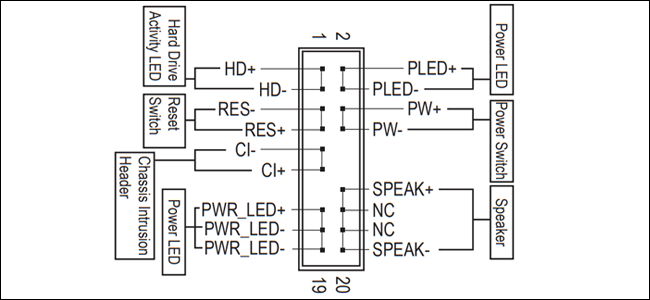

Estes ficam frustrantes porque são pequenos e difíceis de ler. É melhor abrir o manual da sua placa-mãe e procurar instruções específicas no painel de E/S. Nossa placa-mãe veio com um pequeno pedaço de plástico que foi pré-rotulado, e nosso gabinete tem etiquetas brancas brilhantes no próprio cabo, tornando todo o processo bastante óbvio. Verifique essas conexões com o manual da placa-mãe se você não tiver certeza sobre elas: você precisa que o botão liga/desliga esteja no mínimo certo se você quiser que seu PC ligue!
As conexões USB e de áudio são mais óbvias: elas se conectam a soquetes específicos na placa-mãe, geralmente rotulados como tal. Nosso gabinete tem um para as portas USB 2.0, outro e outro de aparência semelhante para os conectores de áudio, ambos conectados na parte inferior da placa-mãe.

O cabo de plástico maior para os conectores USB 3.0 fica na lateral. Novamente, se você não conseguir encontrar os plugues específicos para sua placa-mãe, consulte o manual - ele deve ter um diagrama das partes de toda a placa ou dos locais específicos das conexões para os botões frontais e entradas do gabinete.

Embrulhe tudo!
Você está quase terminando. Antes de fechar o gabinete, verifique novamente se nenhum dos cabos de alimentação ou de dados está muito perto de um dos ventiladores do gabinete ou do cooler e se tudo está firmemente no lugar e travado. Parece bom? Em seguida, coloque as tampas frontal e traseira e prenda-as no lugar com os parafusos de aperto manual.

Conecte o cabo de alimentação à fonte de alimentação e, em seguida, ao monitor, teclado e mouse. Pressione o interruptor de alimentação. Se você puder ver a luz indicadora de energia no gabinete, ouvir as ventoinhas do gabinete e ver o logotipo da placa-mãe (conhecido como tela POST), você está pronto para instalar seu sistema operacional. Parabéns, você montou seu PC com sucesso!
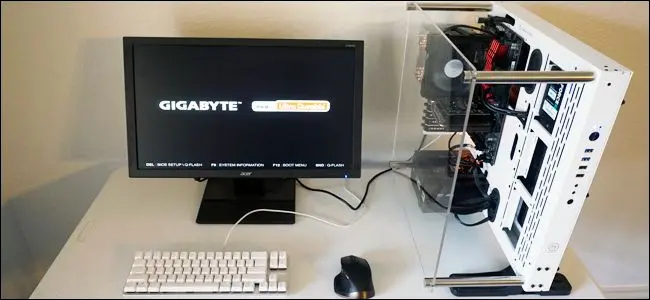
Se por algum motivo a energia não ligar, desconecte o PC e os acessórios e verifique novamente estes problemas comuns:
- Você colocou a chave liga/desliga da fonte de alimentação na posição correta? Este é o switch acessível do lado de fora do gabinete; o “I” deve estar para baixo e o “O” deve estar para cima.
- Você conectou o cabo de alimentação da fonte de alimentação no soquete de alimentação da CPU na placa-mãe? Este é o menor dos dois cabos que vão da fonte de alimentação à placa-mãe, geralmente em algum lugar próximo ao soquete da CPU na parte superior da placa.
- Todos os pentes de RAM estão firmemente no lugar, com os clipes de plástico presos?
- O cooler do processador está conectado à placa-mãe para alimentação?
- Se você estiver usando uma placa gráfica, você conectou o cabo do monitor na placa em vez da porta de saída de vídeo na placa-mãe?
- Se estiver usando uma placa de vídeo, você a conectou firmemente no slot PCI-E da placa-mãe, com o clipe de plástico preso? Você usou o cabo de alimentação correto para conectá-lo à fonte de alimentação (se for necessário)?
- Você colocou o cabo da chave liga/desliga do gabinete nos pinos certos no painel de E/S da placa-mãe?
Assim que o sistema fizer o POST corretamente, é hora de preparar o BIOS e instalar o sistema operacional. Prossiga para o próximo artigo para obter mais informações.
Ou, se você quiser pular para outra parte do guia, aqui está tudo:
- Construindo um novo computador, parte um: escolhendo o hardware
- Construindo um novo computador, parte dois: montando tudo
- Construindo um novo computador, parte três: Preparando o BIOS
- Construindo um Novo Computador, Parte Quatro: Instalando o Windows e Carregando Drivers
- Construindo um novo computador, parte cinco: ajustando seu novo computador
